Kaip pakeisti numatytąjį PDF skaitytuvą sistemoje Windows 10

"Microsoft Edge" yra ne tik numatytasis "Windows 10" žiniatinklio naršyklė, bet ir numatytasis PDF skaitytuvas. Tai tikrai yra geras dalykas, nes galiausiai galime peržiūrėti PDF rinkmenas nenaudodami trečiųjų šalių programų, tačiau tai yra daugiau pagrindinių PDF skaitytuvų.
Jei norite, kad turėtumėte funkcionalų programą kaip numatytąjį PDF skaitytuvą "Edge", tada jūs turite daugybę pasirinkimų. Šiame straipsnyje mes parodysime, kaip pakeisti numatytąjį "PDF" skaitytuvą sistemoje "Windows 10".
Pakeiskite numatytąjį naudojant "Open by", naudodami "File Explorer"
Atidarykite "File Explorer" ir eikite į aplanką, kuriame yra jūsų PDF failas. Dešiniuoju pelės mygtuku spustelėkite failą ir pasirinkite "Atidaryti naudojant"> "Pasirinkti kitą programą".

Bus rodomas iššokantis langas, leidžiantis jums pasirinkti vieną kartą. Arba taip pat galite pasirinkti nuorodą "Visada naudoti šią programą", kad ji būtų nuolatinė. Iš šio lango pasirinkite numatytąjį jūsų pasirinktą PDF skaitytuvą.
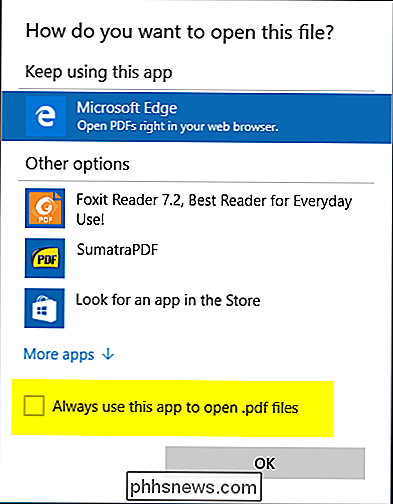
Jei numatytoji programa šiame lange nenurodyta, galite pasirinkti kitą programą, esančią jūsų kompiuteryje. Spustelėkite "Daugiau programų", pasirinkite programą arba slinkite žemyn, kad pamatytumėte nuorodą "Ieškokite kitos programos šiame kompiuteryje". Spustelėkite šią nuorodą, jei norite naršyti programą, kurią norite nustatyti kaip numatytąjį PDF skaitytuvą, ir pasirinkite mygtuką "Atidaryti", kad jį nustatytumėte kaip numatytąjį.

Pakeiskite numatytąjį nustatymą naudodami numatytasis programas valdymo skydelyje
Atidaryti Valdymo skydas (piktogramų rodinys) ir pasirinkite "Numatytas programas". Spustelėkite nuorodą "Susieti failo tipą arba protokolą su programa" ir palaukite keletą sekundžių, kol įkelkite visus failų tipus.
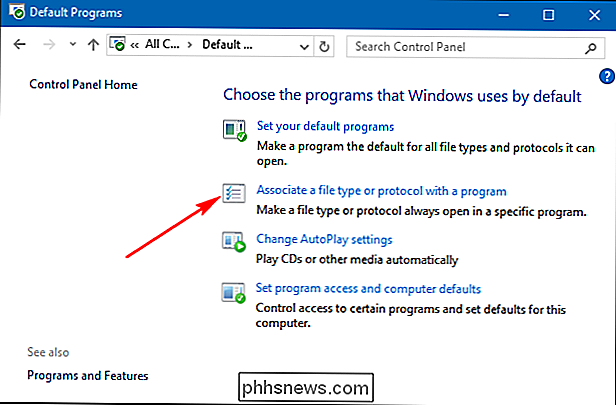
Slinkite žemyn sąraše, kad pamatytumėte .PDF įrašą. Spustelėkite ".PDF" įrašą, tada spustelėkite mygtuką "Keisti programą".
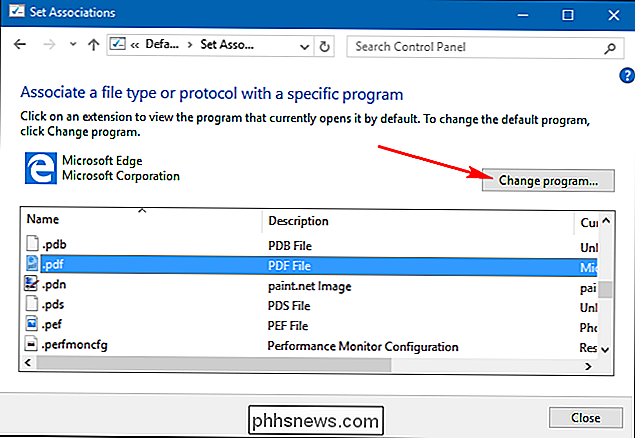
Bus rodomas iššokantis langas, pagal kurį galėsite pasirinkti programą iš sąrašo.
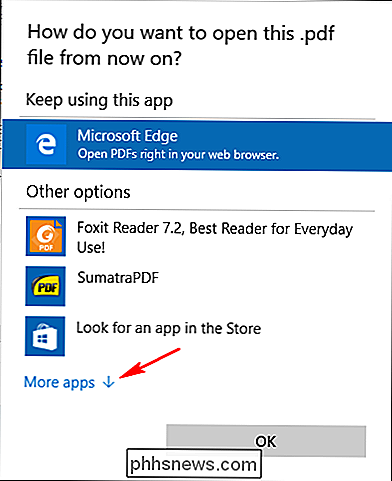
Jei numatytoji programa šiame sąraše nenurodyta langą, tada galite pasirinkti kitą programą, esančią jūsų kompiuteryje. Spustelėkite "Daugiau programų" ir pasirinkite programą arba slinkite žemyn, kad pamatytumėte nuorodą "Ieškokite kitos programos šiame kompiuteryje". Spustelėkite šią nuorodą, jei norite naršyti programą, kurią norite nustatyti kaip numatytąjį PDF skaitytuvą, ir pasirinkite mygtuką "Atidaryti", kad jį nustatytumėte kaip numatytąjį.
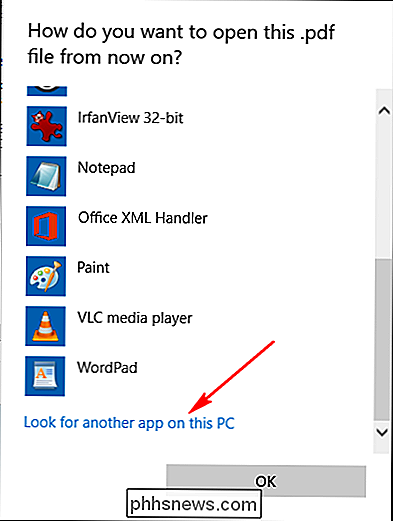
Numatytojo PDF skaitytuvo programos pakeitimas sistemoje "Windows" yra paprastas būdas ir visa tai yra.

Geriausias alternatyvaus failų tvarkyklių Windows, Mac ir Linux
Dauguma žmonių naudoja savo operacinės sistemos failų tvarkytuvą, tačiau daugelis geeks teikia pirmenybę trečiųjų šalių failų tvarkytuvams. Galų gale "Windows Explorer" nesiūlo skirtukų, dvigubo sluoksnio sąsajos, paketinio failo pervadinimo įrankių ir papildomų funkcijų. Jei esate patenkintas numatytuoju failų tvarkytuvu, viskas gerai.

Kaip naudotis paslaugų kokybe (QoS), norint gauti greitesnį internetą, kai to tikrai reikia
Ne visi interneto srautai yra vienodi. Srautinio vaizdo įrašo "HD" arba "stacker" nemokamas "Skype" pokalbis tikriausiai yra jums svarbesnis nei atsisiųsti didelį failą. Savo maršrutizatoriaus funkcija "Paslaugų kokybė" leidžia nustatyti, kas rūpi, teikiant pirmenybę, kad jie būtų greičiau nei tai, ko jums nereikia.



